Wenn Windows 10 den SD-Kartenleser nicht erkennt, könnte es an einem Problem mit dem SD-Kartenleser Treiber liegen. In diesem Beitrag finden Sie eine Anleitung zum Herunterladen und Installieren des Windows 10 SD-Kartenleser Treibers, damit Ihr Computer den SD-Kartenleser erkennt. Um Daten von der SD-Karte wiederherzustellen, SD-Karten zu verwalten oder zu formatieren, bietet MiniTool Software einfache kostenlose Tools.
Manchmal tritt der Fehler auf, dass der SD-Kartenleser nicht erkannt wird und die SD-Karte nicht angezeigt wird in Windows 10. Eine Lösung zur Behebung dieses Problems ist das Herunterladen und Neuinstallieren des SD-Kartenleser-Treibers. Im Folgenden finden Sie eine detaillierte Anleitung zum Herunterladen des Windows 10 SD-Kartenleser Treibers.
Anleitung zum Download des SD-Kartenleser Treibers in Windows 10
Methode 1. SD-Kartenleser-Treiber für Windows 10 im Gerätemanager herunterladen
- Drücken Sie Windows + R, geben Sie devmgmt.msc ein und drücken Sie Enter, um den Gerätemanager in Windows 10 zu öffnen.
- Im Gerätemanager-Fenster können Sie die Kategorie Universal Serial Bus controllers erweitern.
- Klicken Sie anschließend mit der rechten Maustaste auf den SD-Kartenleser-Treiber und wählen Sie Gerät deinstallieren. Bestätigen Sie, um den Treiber zu deinstallieren.
- Dann können Sie Ihren Computer neu starten und der SD-Kartenleser Treiber wird automatisch auf Ihren Windows 10 Computer heruntergeladen. Sie können auch im Gerätemanager auf die Registerkarte „Aktion“ und auf „Nach Hardwareänderungen suchen“ klicken, um den SD-Kartenleser-Treiber neu zu installieren.
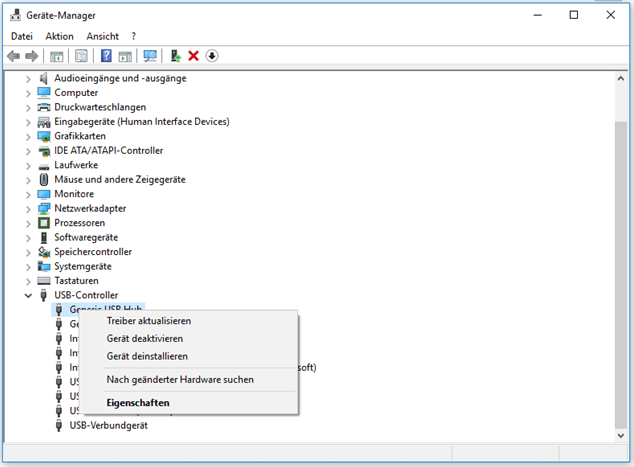
Methode 2. Realtek SD-Kartenleser-Treiber von der offiziellen Seite herunterladen
Sie können auch zum Realteck Downloads Center gehen, um PCIE Kartentreiber Software oder USB-Gerätetreiber für Ihren Windows 10 Computer auszuwählen und herunterzuladen.
Problembehandlung von Hardware- und Geräteproblemen in Windows 10
Wenn der SD-Kartenleser unter Windows 10 nicht funktioniert, können Sie auch die Windows Problembehandlung ausführen, um zu prüfen, ob sie das Problem beheben kann.
- Drücken Sie Windows + i, um die Windows-Einstellungen zu öffnen.
- Klicken Sie auf Update und Sicherheit und dann in der linken Spalte auf Problembehandlung.
- Suchen Sie im rechten Fenster nach ‚Hardware und Geräte‘ und klicken Sie auf die Schaltfläche Problembehandlung ausführen. Windows wird automatisch Probleme mit Geräten und Hardware unter Windows 10 finden.
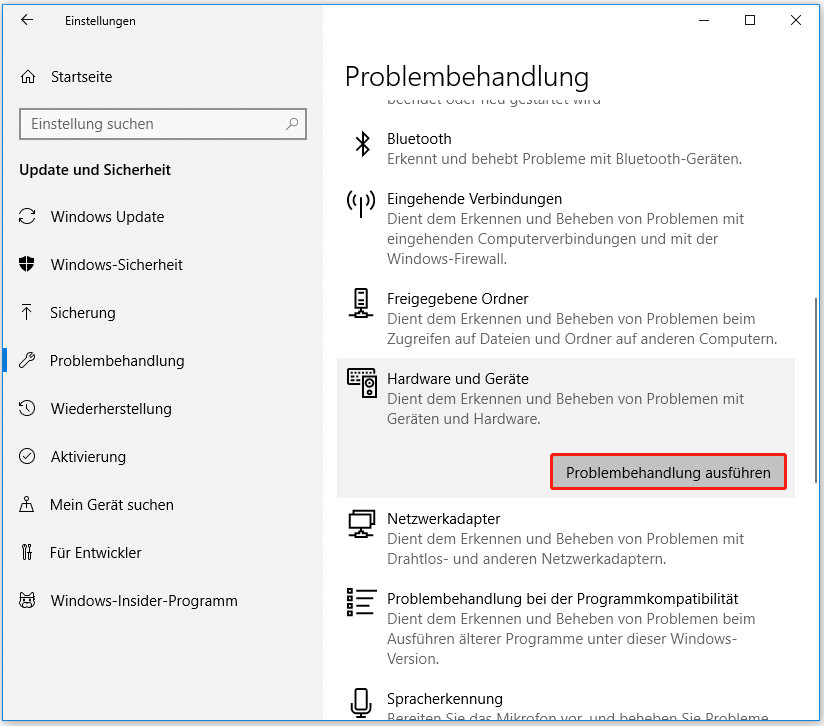
Beste SD-Karten Datenrettungssoftware
Wenn Ihre SD-Karte oder Speicherkarte beschädigt ist und einige Daten verloren sind, haben Sie eine einfache Möglichkeit, die verlorenen Dateien, Fotos, Videos wiederherzustellen.
MiniTool Power Data Recovery ist eine professionelle Datenrettungssoftware für Windows. Mit diesem Tool können Sie ganz einfach alle gelöschten/verlorenen Dateien von PC, SD-Karte, USB-Laufwerk, HDD, SSD und mehr wiederherstellen. Es bewältigt verschiedene Datenverlustsituationen. Sie können einfach einen SD-Kartenleser verwenden, um die SD-Karte an Ihren Computer anzuschließen, und die SD-Karte zum Scannen auswählen, eine Vorschau anzeigen und die benötigten Dateien nach dem Scan speichern.
Wenn Sie einen Mac verwenden, kann eine Spitzensoftware, wie Mac Data Recovery Software Ihnen helfen, gelöschte/verlorene Dateien mit Leichtigkeit wiederherzustellen.
Wie man die SD-Karte kostenlos neu formatiert
Wenn die SD-Karte Probleme hat und Sie die SD-Karte nach der Datenrettung formatieren möchten, können Sie MiniTool Partition Wizard verwenden, um sie einfach und kostenlos zu formatieren.
Sie können die SD-Karte an Ihren Computer anschließen und MiniTool Partition Wizard starten. Klicken Sie mit der rechten Maustaste auf die SD-Karte und wählen Sie die Option Formatieren. Wählen Sie FAT32 als Dateisystem und formatieren Sie die SD-Karte auf FAT32.